ふりがなを、ルビとしてうつのではなく、
他のセルに入力したい場合。
ひとつずつ手打ちしていくのは、少し煩わしいですね。
ある関数を使えば、簡単に表示させることができます!
方法は簡単☆

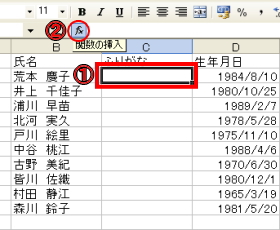
①ふりがなを表示させたいセルを選択しておきます。
②関数の挿入ボタンをクリックします。
すると・・・

関数の挿入ダイアログボックスが開きます。

関数名の一覧から、「PHONETIC(フォネティック)」を選択します。
すると・・・

関数の引数ダイアログボックスが開きます。

範囲に、ふりがなで表示させたい文字列のセルを入力します。
※この場合、「荒本 慶子」のふりがなを表示させたいので、【B2】となります。
すると・・・

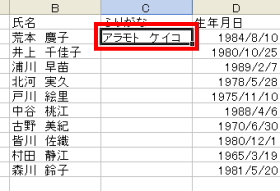
ふりがなが表示されました!

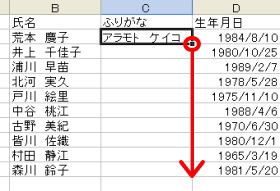
ふりがなが表示されたセルの、右下にあるフィルハンドルを、
矢印の方向にドラッグすると・・・

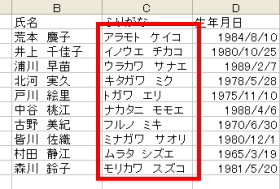
オートフィル機能により、すべてのふりがなが表示できました!
↓この授業の内容は?↓
マンツーマン授業「ここだけ教えて!」ワンポイントレッスン
|
|